
У меня есть несколько креативных идей, которые я хочу донести до Вас. Одну из них я опишу в этом уроке Photoshop. Итак, я хочу показать Вам, как сделать цветной фон и небольшой акцент на нём.
Для начала Вам нужно создать новый документ с размерами 500x300px и залить его белым цветом.
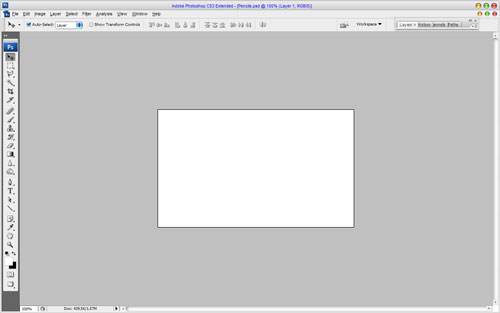
Отлично, после этого берем инструмент Rectangular Marquee Tool, создаем прямоугольное выделение и заливаем его цветом #7000a4 на новом слое. Это будет изображение первого карандаша.
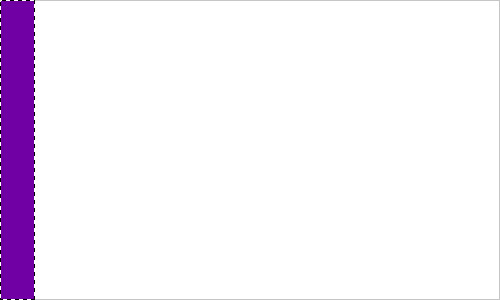
После этого используем инструмент Rectangular Marquee Tool, чтобы создать другое выделение, и применяем инструмент Dodge Tool (Brush: 50 px, Mode: Highlights, Exposure: 50%) к выделенной области, чтобы сделать грань карандаша.
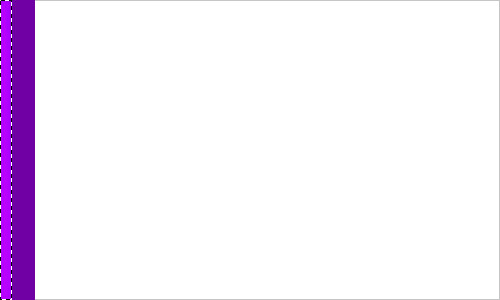
Отлично, создаем ещё одно выделение с другой стороны и применяем инструмент Burn Tool (Brush: 50 px, Mode: Shadows, Exposure: 40%), чтобы создать другую грань.
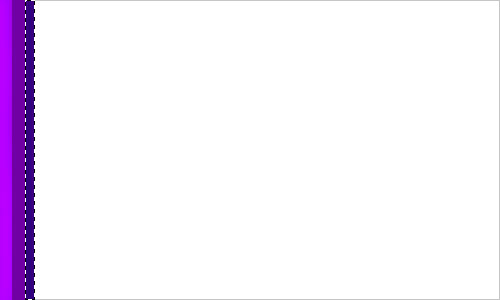
Снимаем выделение с помощью Ctrl+D и применяем настройки Blending Option Inner Glow к нашему карандашу.
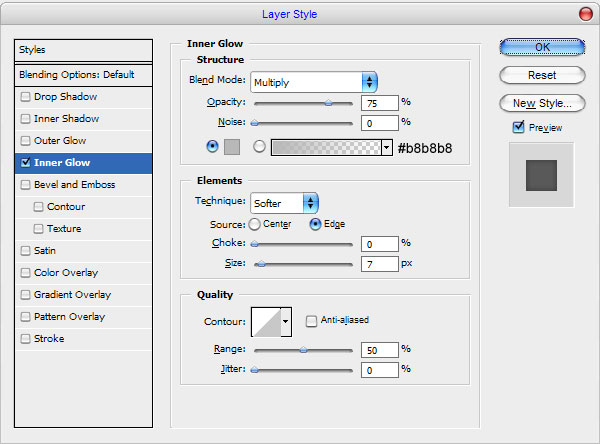
Теперь наш карандаш отлично выглядит, не так ли?
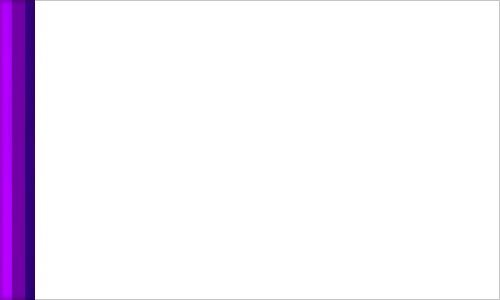
Отлично, переходим к следующему шагу. Копируем текущий слой с помощью Ctrl+J и перемещаем скопированный слой немного вправо, как на моей картинке ниже. После этого применяем меню Image > Adjustments > Hue/Saturation, чтобы получить для нашего второго карандаша другой цвет.
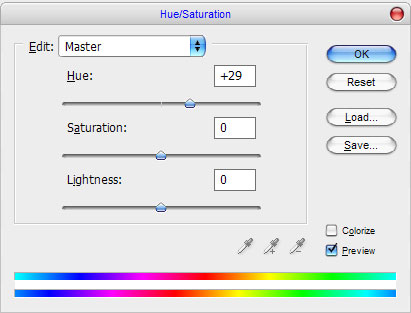
Смотрим результат на моей картинке ниже.
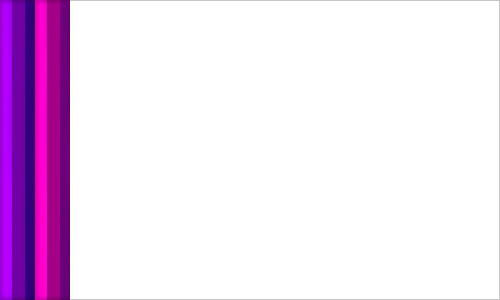
Добавляем ещё несколько разноцветных карандашей тем же способом.
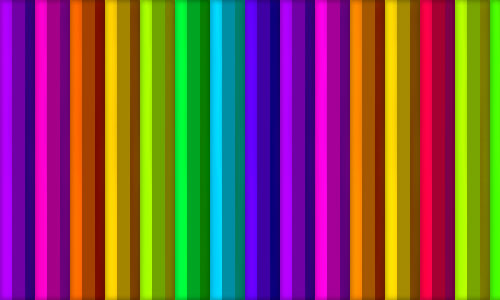
Смотрится, как удивительная радуга из карандашей. Отлично, идём дальше. Теперь я хочу добавить небольшой акцент на картинку. Начинаем его создавать. Выбираем одну цветную линию немного правее от центра, затем выделим некоторую часть линии с помощью инструмента Rectangular Marquee Tool и нажмём кнопку Deletе, чтобы очистить выделенную область.
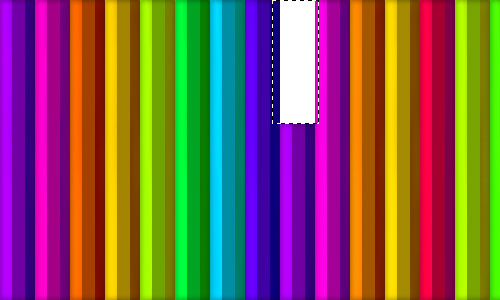
Снимаем выделение с помощью Ctrl+D. Отлично, после этого нам нужно создать верх карандаша. Выбираем инструмент Polygonal Lasso Tool и создаем выделение, как на моей картинке ниже:
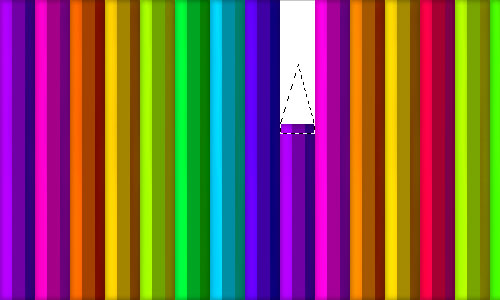
Теперь берем инструмент Elliptical Marquee Tool и зажимаем кнопку Alt, чтобы обрезать небольшие круглые области от нижней части выделения.
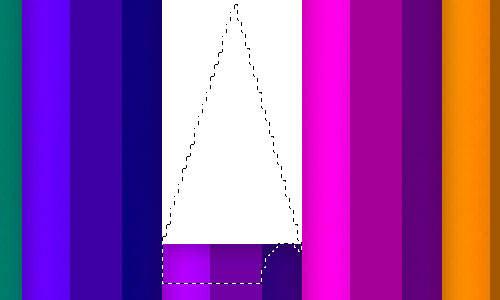
Обрежьте ещё 2 круглых области от выделения тем же способом. После этого залейте выделенную область цветом #f0d196.
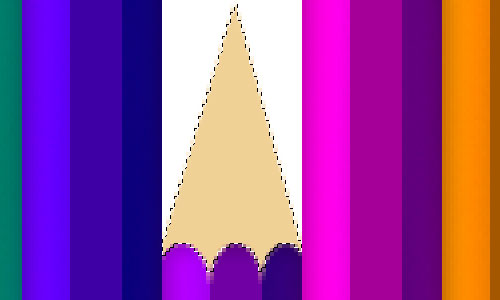
Затем используем те же инструменты Photoshop для создания другого выделения и берем инструмент Dodge Tool, чтобы создать первую грань верхушки.
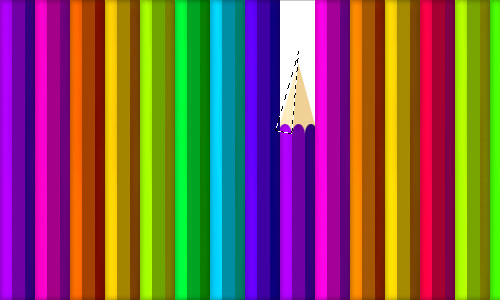
После этого создаем другое выделение и используем Burn Tool, чтобы создать вторую грань верхушки.
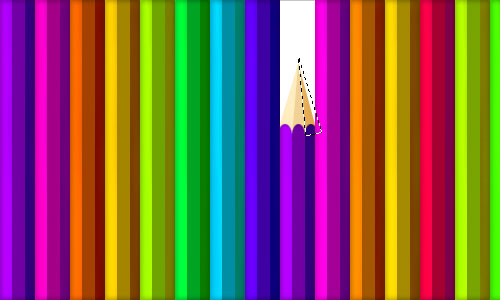
Отлично, теперь используем инструмент Rectangular Marquee Tool, чтобы создать новое прямоугольное выделение и применяем к выделенной области снова Image > Adjustments > Hue/Saturation со следующими настройками:
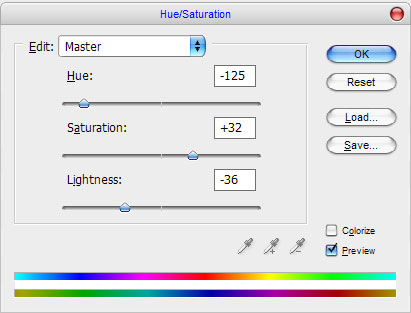
Результат должен быть следующим:
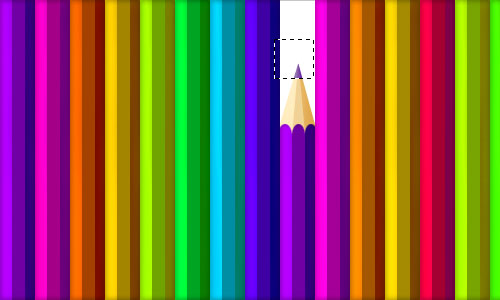
Снимаем выделение и применяем к текущему слою стиль Drop Shadow.
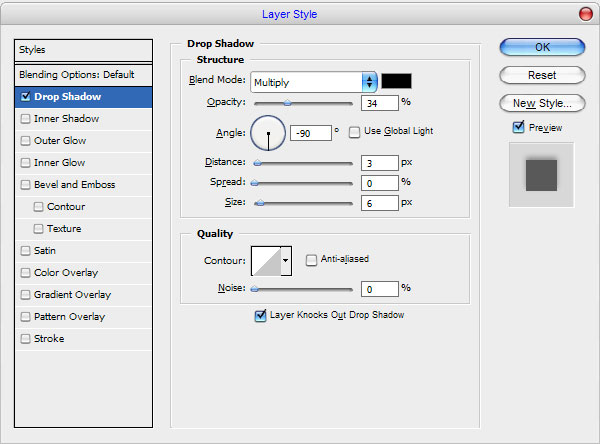
Видите разницу?
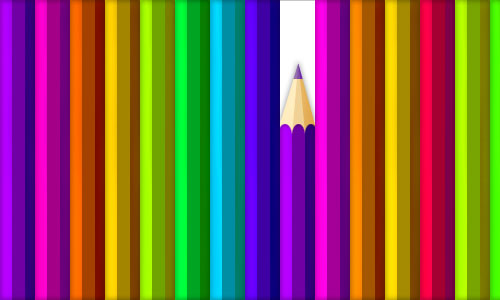
И последний штрих, который нам нужно сделать, это добавить какое-то название на наш карандаш. Используем инструмент Horizontal Type Tool и пишем текст, который Вы видите на моей картинке, белым цветом. И предпочитаю использовать шрифт Electrofied, но, если у Вас его нет, то можете использовать любой другой.
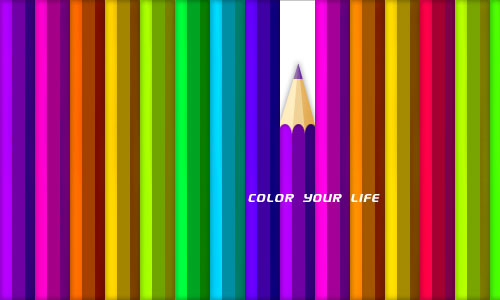
После этого с помощью меню Edit > Transfrom > Rotate 90 CCW, поворачиваем нашу строчку вертикально.
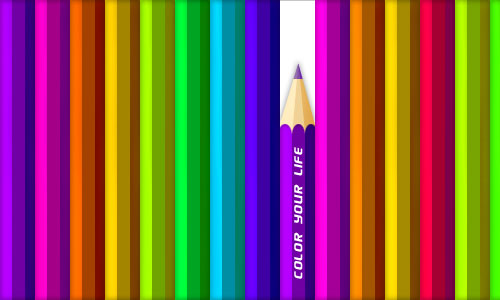
Теперь применяем к этому слою стиль Drop Shadow.
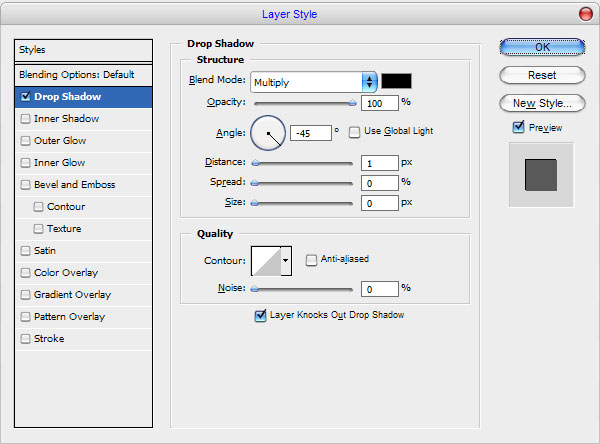
У нас получилось красивое название, не так ли?
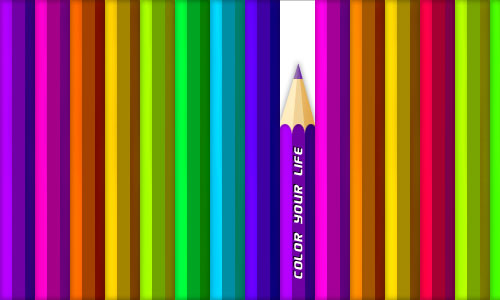
Мы закончили с этим шагом! Вы можете использовать этот метод для создания прикольных цветных обоев. Спасибо за чтение этого урока!
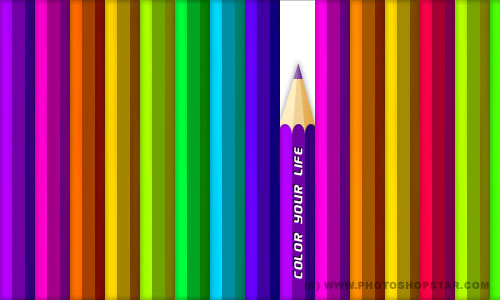
Перевод: http://www.4webmaster.ru/
Рекомендуем почитать:
• Типографская врезка
• Отбрасывание тени
• Размытие
Оставить комментарий: